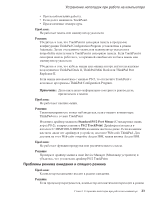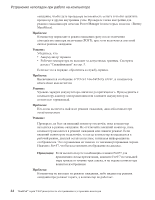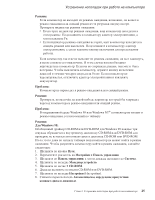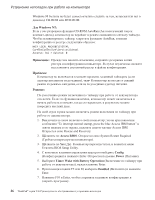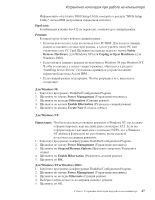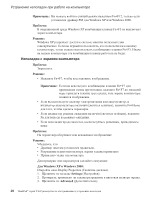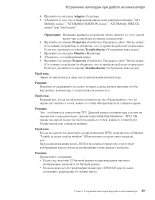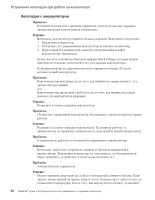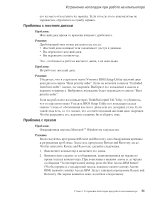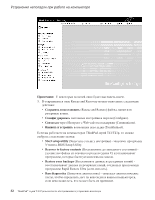Lenovo ThinkPad T41p (Russian) Service and Troubleshooting guide for the Think - Page 49
Suspend/Resume
 |
View all Lenovo ThinkPad T41p manuals
Add to My Manuals
Save this manual to your list of manuals |
Page 49 highlights
BIOS Setup Utility BIOS Setup Utility" Access IBM Fn+F12 v PC IBM PC PC Card Safely Remove Hardware (для Windows XP) или Unplug or Eject Hardware (для Windows 2000). v Windows 98 или Windows NT Installing device drivers Access IBM. v Для Windows 98: 1 ThinkPad Configuration Program. 2 Power Management 3 Hibernation 4 Enable hibernation 5 Create Now Для Windows NT: Windows NT FAT NTFS, что в Windows NT 1 ThinkPad Configuration Program. 2 Power Management 3 Suspend/Resume Options 4 Enable Hibernation 5 Для Windows XP и Windows 2000 : 1 ThinkPad Configuration Program. 2 Power Management 3 Hibernate 4 5 OK. Глава 2 27
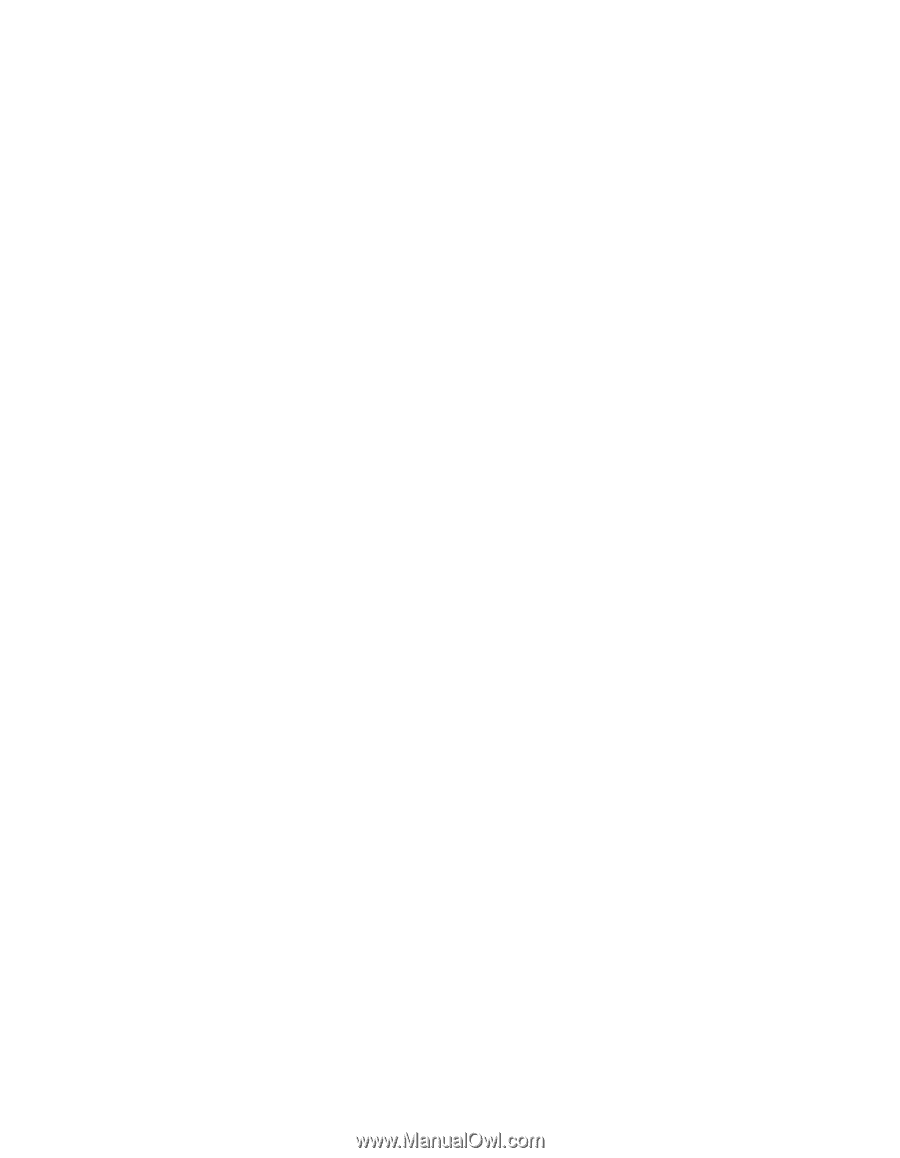
Информацию
об
утилите
BIOS
Setup
Utility
смотрите
в
разделе
“BIOS
Setup
Utility”
Access
IBM
(встроенная
справочная
система).
Проблема:
Комбинация
клавиш
Fn+F12
не
переводит
компьютер
в
спящий
режим.
Решение:
Компьютер
не
может
войти
в
спящий
режим:
v
Если
вы
используете
одну
из
сетевых
плат
PC
IBM.
Для
входа
в
спящий
режим
остановите
сетевые
программы,
а
затем
удалите
плату
PC
или
отключите
слот
PC
Card.
Щёлкните
на
панели
задач
по
значку
Safely
Remove
Hardware
(для
Windows
XP)
или
Unplug
or
Eject
Hardware
(для
Windows
2000).
v
Если
утилита
спящего
режима
не
включена
в
Windows
98
или
Windows
NT.
Чтобы
установить
утилиту
спящего
режима,
обратитесь
к
разделу
“Installing
device
drivers”
(Установка
драйверов
устройств)
вашей
справочной
системы
Access
IBM.
v
Если
спящий
режим
не
разрешён.
Чтобы
разрешить
его,
выполните
следующее:
Для
Windows
98:
1.
Запустите
программу
ThinkPad
Configuration
Program.
2.
Щелкните
по
значку
Power
Management
(Управление
питанием).
3.
Щелкните
по
вкладке
Hibernation
(Спящий
режим).
4.
Щелкните
по
кнопке
Enable
hibernation
(Разрешить
спящий
режим).
5.
Щелкните
по
кнопке
Create
Now
(Создать
сейчас).
Для
Windows
NT:
Примечание:
Чтобы
пользоваться
спящим
режимом
в
Windows
NT,
вы
должны
отформатировать
ваш
жесткий
диск
с
помощью
FAT.
Если
вы
отформатируете
жесткий
диск
с
помощью
NTFS,
что
в
Windows
NT
является
форматом
по
умолчанию,
вы
не
сможете
пользоваться
спящим
режимом.
1.
Запустите
программу
конфигурации
ThinkPad
Configuration
Program.
2.
Щелкните
по
значку
Power
Management
(Управление
питанием).
3.
Щелкните
по
Suspend/Resume
Options
(Временно
запретить/Разрешить
опции).
4.
Щелкните
по
Enable
Hibernation
(Разрешить
спящий
режим).
5.
Щелкните
по
ОК
.
Для
Windows
XP
и
Windows
2000
:
1.
Запустите
программу
конфигурации
ThinkPad
Configuration
Program.
2.
Щелкните
по
значку
Power
Management
(Управление
питанием).
3.
Щелкните
по
вкладке
Hibernate
(Спящий
режим).
4.
Выберите
переключатель
поддержки
спящего
режима.
5.
Щелкните
по
OK.
Устранение
неполадок
при
работе
на
компьютере
Глава
2.
Устранение
неполадок
при
работе
на
компьютере
27